有网友想要给自己的苹果笔记本重装系统使用,但是自己不知道怎么重装系统,想要找到合适的工具协助,不清楚苹果笔记本重装系统按哪个键,下面小编就教下大家苹果笔记本重装系统的详细步骤。
工具/原料:
系统版本:macOS Monterey 12系统
品牌型号:MacBook Pro14
方法/步骤:
使用苹果自带的磁盘工具进行操作重装:
1、同时按下Command R键打开电脑。

2、点击第二个选项【重新安装macOS】。
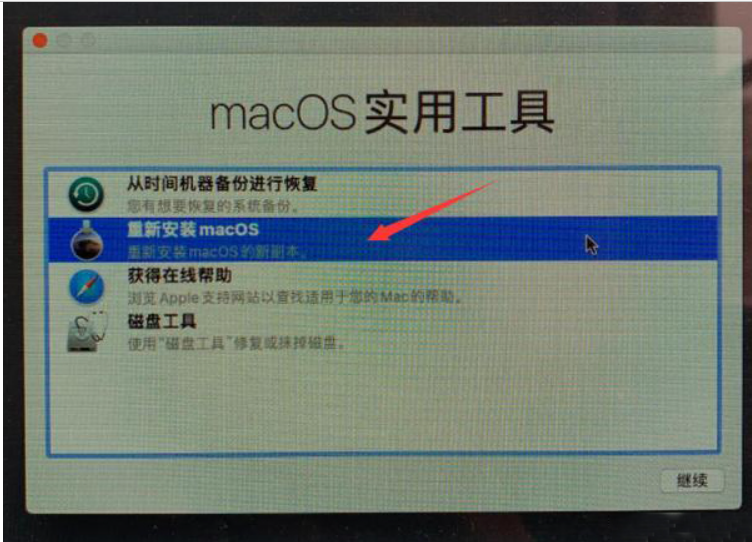
3、选择目标磁盘进行安装系统。
电脑重装系统c盘会清空吗
在给电脑重装系统之前,相信大部分人都可能有这个顾虑,就是担心重装系统c盘会清空吗,会不会把c盘的重要资料都删除了?其实这种是分情况来定的,下面就解答下电脑重装系统是否会清空c盘。
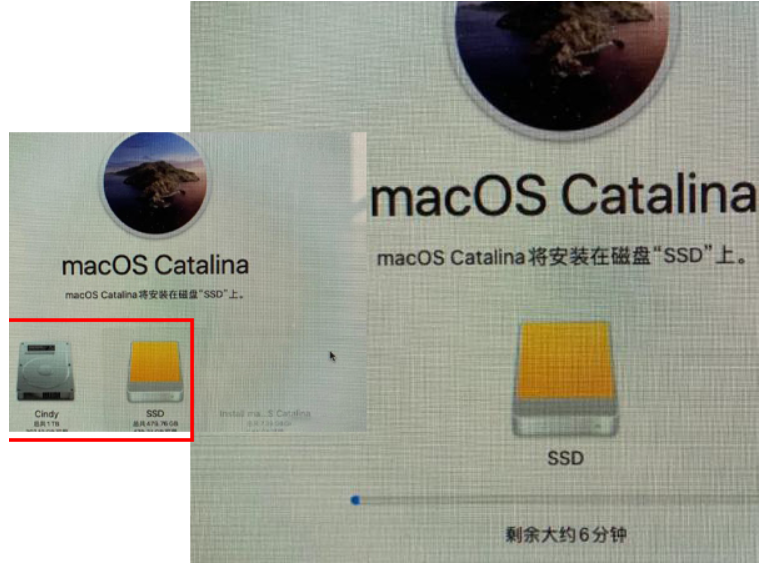
4 、如果想要硬盘格式化,可以在第二步选择磁盘工具进入。

5、进入磁盘工具后,首先选择左侧显示的所有设备。
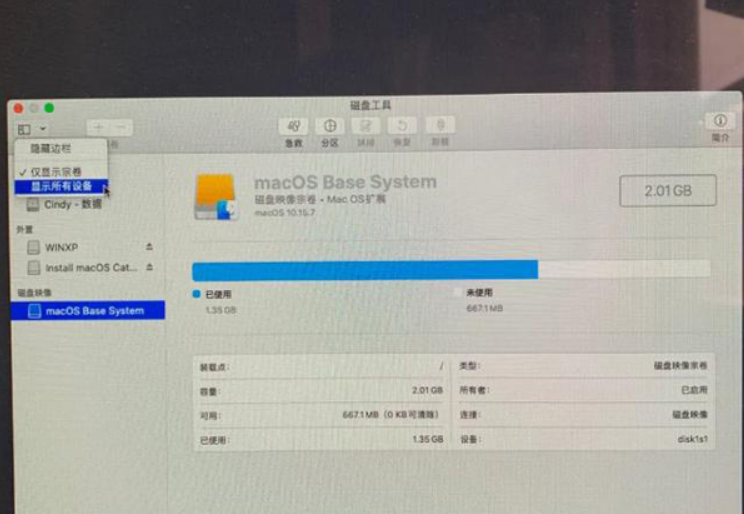
6、点击想要格式化的硬盘(擦除所有数据,制作需要的文件分区格式)。
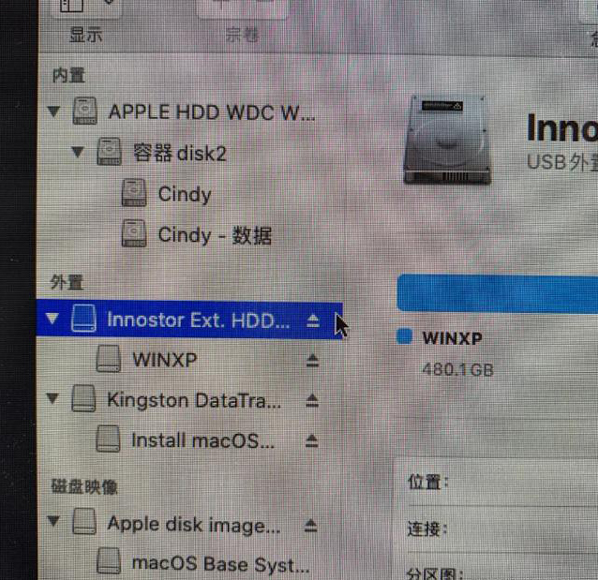
7、选择硬盘后,选择擦掉。
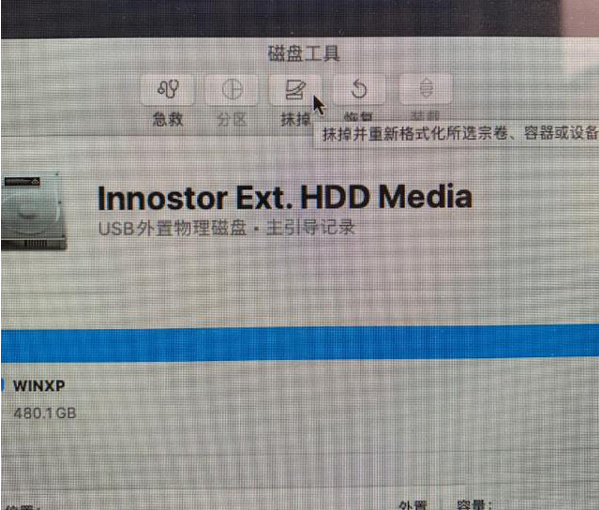
8、此时需要选择GUID分区图,以便成为可启动的引导分区,完成格式化操作。
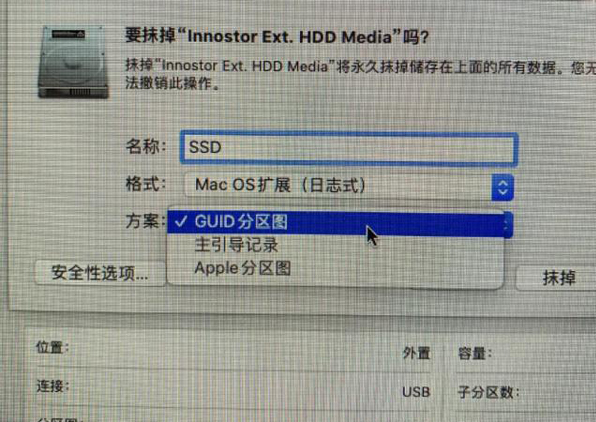
9、等待格式化完成即可。
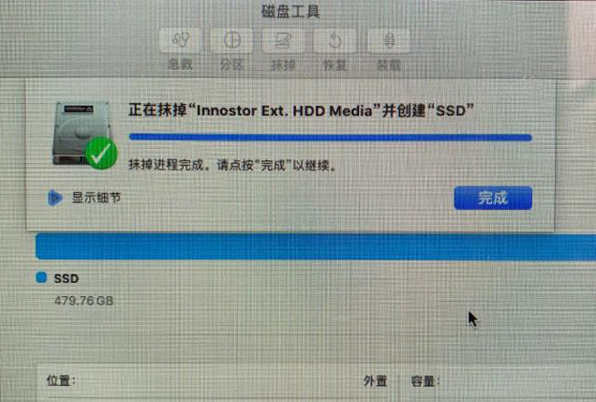
总结:
1、按快捷键打开电脑,选择重新安装;
2、选择目标磁盘进行安装。
一键装机软件哪个好用
有小伙伴想要给自己的电脑安装新的操作系统,但是自己不知道要怎么安装,想借助一键装机软件实现。那么一键装机软件哪个好用呢?下面小编就给大家分享一个好用的一键装机软件使用方法。






